电脑没有声音怎么办
在使用电脑过程中,我们经常需要用到电脑进行听音乐,看视频,语音等等.如果电脑没有声音怎么办呢?引起电脑没声音的故障原因很多,下面小编就跟大家分享下电脑没有声音恢复方法.
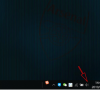
更新日期:2022-05-14
来源:纯净版系统
工作生活中,我们经常需要用到电脑办公,视频,语音等等,这些都离不开电脑声音设备的支持。如果电脑没有声音的话,将会极大影响到我们的工作生活。那遇到电脑没有声音怎么办呢?今天小编就以win7为例,给大家分享下解决电脑没有声音的方法。
具体方法如下:
1. 首先,检查电脑右下角是否有声音图标。如果有声音图标指示计算机上安装的声卡没有问题,则我们将检查声音是否调到最低或静音。
2. 如果没有的话,则可能是不显示或者驱动问题
进入“开始”-“设置”-“控制面板”-“声音和音频设备”,打开“声音和音频设备属性”,检查音量图标是否已放入任务栏
3. 如果驱动程序有问题,请安装声卡驱动程序
1). 单击“我的电脑”并找到“属性”按钮。
2).进入属性设置页面后,可以在左侧的快捷栏中找到“设备管理器”按钮。如果找不到,请参阅下面的配置图.
3).进入设备管理器页面,然后找到声音按钮。点击声音按钮,我们可以看到声卡驱动程序.
4). 在看到声卡驱动程序后,我们右键单击声卡驱动程序,然后单击卸载按钮.
5).单击“确定”
6). 单击菜单栏上的“选项>扫描硬件更改”.
7).最后,您可以在桌面的右下角看到重新安装成功的提示.
4. 如果仍然没有声音,扬声器可能损坏。试着插上耳机。如果有声音,扬声器就烧坏了。但如果耳机插上后没有声音,声卡就会损坏,需要更换和升级。如果你能自己安装,买一张声卡就比较省钱。
以上就是电脑没有声音的解决方法,大家遇到这个问题的时候都可以尝试通过这个方法解决。